ネクストエンジン RSL自動連携 出荷依頼/出荷実績反映の条件と動き ID:53320
アプリより出荷依頼/出荷実績反映を行う際の、条件と動きのご案内です。
1.出荷対象外にする場合
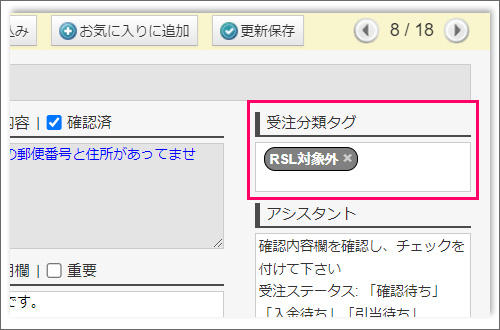
特定の伝票をアプリの出荷依頼対象外にする場合、出荷依頼が行われる前に[RSL対象外]の受注分類タグを登録してください。
[RSL対象外]のタグが登録された伝票は、[RSL対象]タグが登録された場合でも出荷対象外となります。
受注分類タグの登録方法は、下記をご参照ください。
出荷対象に戻したい場合
出荷依頼の対象条件を満たす伝票であれば、[RSL対象外]の受注分類タグを削除することで出荷対象に戻すことが可能です。出荷依頼の対象条件は「2-1.事前の確認事項」をご確認ください。
2.出荷依頼時の動きと条件
2-1.事前の確認事項
■出荷依頼の対象となる伝票条件
・有効な受注伝票
・楽天ロジの全在庫情報(※1)に反映されている、かつアプリでデータ取得済みの商品のみ受注明細に登録されている
・アプリのサイト区分が有効な店舗の伝票
・ステータスが[印刷待ち]である
・[RSL対象]の受注分類タグが登録されている (自動化設定が「[RSL対象]のみ自動」の場合のみ)
・[RSL対象外]の受注分類タグが登録されていない
・アプリより一度も出荷依頼が行われていない
■※1 全在庫情報の取得タイミング
全在庫情報の取得は毎日22:00に一度行われます。
新商品は楽天ロジ側で登録が完了した日の22:00以降にアプリにデータ登録されるため、22時以降に自動出荷依頼の対象商品となります。
(アプリ初回稼働時のみ、即時に全在庫情報を取得します)
■[RSL出荷]タグの付与タイミング
出荷依頼対象となる伝票に4:00~23:00の間に約15分間隔で登録します。
■出荷依頼のタイミング
出荷依頼は4:00~23:30の間に約15分間隔で行われます。
お急ぎの場合は、メイン機能より手動で出荷依頼を行ってください。
■出荷依頼結果の取得タイミング
出荷依頼の結果取得は4:00~23:00の間に約30分間隔で行われます。
成功した伝票は[印刷済み]に移動し、エラーが返却された伝票は作業用欄へE~はじまるエラー理由、受注分類タグ[RSL:エラー]が登録されます。
■[印刷待ち]に1,001件以上の伝票がある場合
楽天ロジ出荷対象外の伝票が[印刷待ち]に1,001件以上ある場合、アプリによる出荷依頼が遅延する場合があります。
伝票番号(昇順)で確認した際に、1~1,000件までがすべて楽天ロジ出荷対象外の伝票の場合は、対象伝票が伝票番号(昇順)で1~1,000件以内に入るよう、出荷対象外の伝票の受注処理を進めてください。
■出荷依頼をキャンセルする場合
楽天ロジヘ直接キャンセルの連絡を行ってください。
また、出荷依頼とステータスを[印刷済み]へ移動させる処理は別処理となるため、[印刷待ち]の状態でも出荷依頼が完了している場合があります。
キャンセルする伝票が[印刷待ち]の状態であっても、必ず楽天ロジヘ出荷状況を確認してください。
2-2.出荷依頼の動き
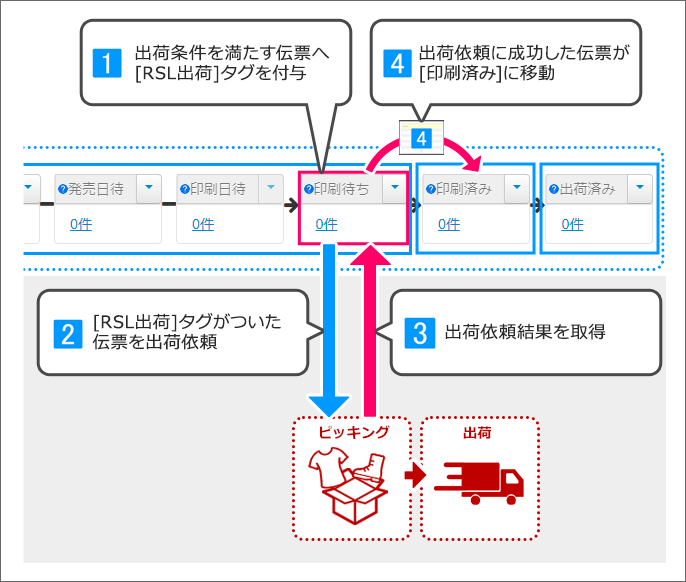
- 出荷対象となる伝票へ、受注分類タグ[RSL出荷]タグを付与
- [RSL出荷]タグのついた伝票を出荷依頼
- 楽天ロジより出荷結果を取得
- 出荷依頼が成功した伝票が[印刷済み]へ移動
※出荷依頼エラーが返却された伝票は[印刷待ち]に留まります
2-3.出荷依頼エラーを確認
出荷依頼の段階で楽天ロジにて出荷ができないと判断された伝票のエラー内容を確認します。
エラーとなった伝票はアプリによる出荷依頼の対象外となるため、エラー内容を修正後、メイン機能より手動で出荷依頼が必要です。
※メイン機能より手動で再出荷依頼を行った場合でも、アプリによる自動出荷実績の取得対象となります。
各エラーごとの対応方法、メイン機能からの手動出荷依頼の方法は、下記マニュアルをご参照ください。
■エラーとなった伝票の特徴
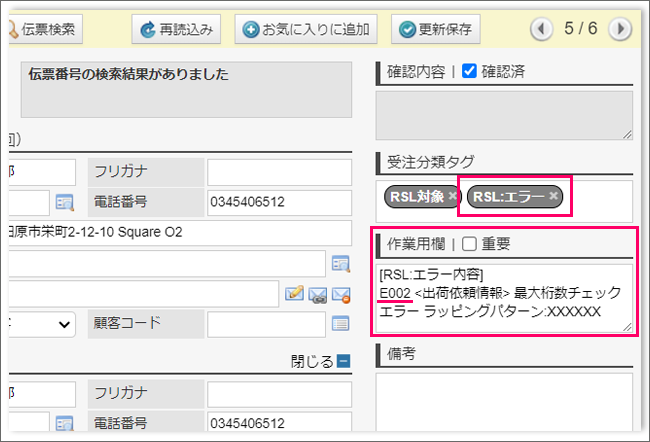
出荷依頼がエラーとなった伝票は、受注分類タグ[RSL:エラー]が登録され、作業用欄にE~からはじまるエラー内容が表示されます。
■伝票の検索手順

【本システム画面】
- [受注]より[受注伝票管理]をクリック
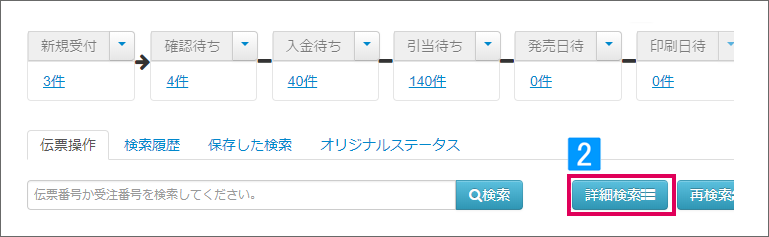
- [詳細検索]をクリック
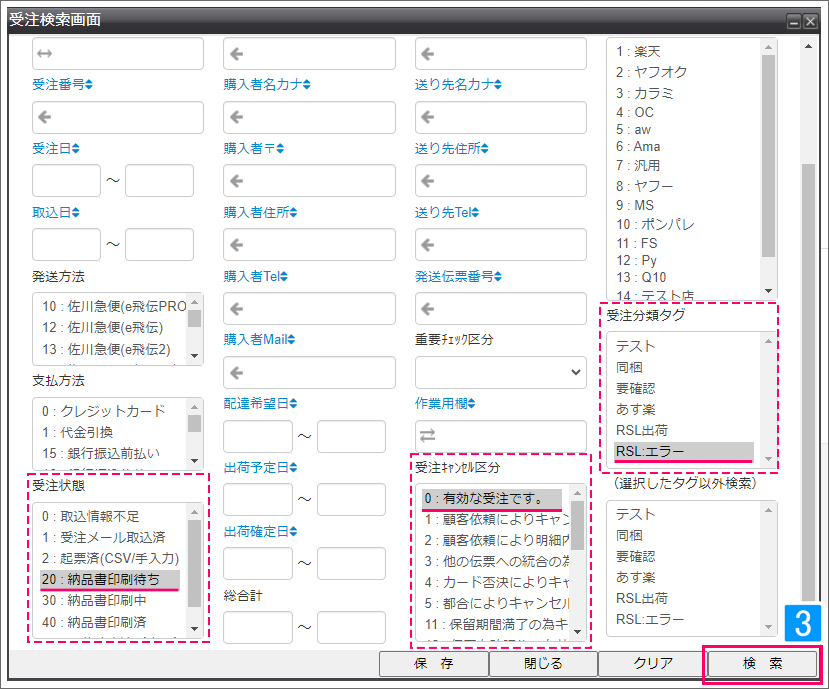
- 以下の検索条件を指定し、[検索]をクリック
・受注状態 20:納品書印刷待ち
・受注キャンセル区分 0:有効な受注です
・受注分類タグ RSL:エラー
オリジナルステータス
検索条件をオリジナルステータスとして保存することで、エラー伝票を1クリックで検索することが可能となります。
3.出荷実績反映の動きと条件
3-1.事前の確認事項
■出荷実績反映の対象となる伝票条件
・有効な受注伝票
・ステータスが[印刷済み]である
・「サイト区分」が登録されている店舗の伝票
※メイン機能より再出荷依頼した伝票も、本アプリによる出荷実績反映の対象となります。
■出荷実績の取得/反映タイミング
出荷実績の取得は8:00~11:00、16:00~24:00の間に約15分間隔で行われます。
取得した結果を4:00~26:00の間に15分間隔で伝票へ反映し、伝票を[出荷済み]へ移動、発送伝票番号を反映します。
■出荷不可実績反映の対象となる伝票条件
・有効な受注伝票
・ステータスが[印刷済み]である
・[RSL出荷]の受注分類タグが自動付与された伝票
■出荷不可実績の取得/反映タイミング
出荷不可実績の取得は7:00~22:00間に約30分間隔で行われます。
取得した結果を4:00~24:00の間に15分間隔で伝票へ反映し、作業用欄へ出荷不可理由、受注分類タグ[RSL:エラー]を登録します。
■複数個口で発送された場合
楽天ロジ側で複数個口発送が行われた場合、発送伝票番号がカンマ区切りで複数登録されます。
■発送方法が変更された場合
出荷の都合上、楽天ロジにて発送方法が変更された場合、出荷実績反映時に本システム伝票の発送方法も更新されます。
3-2.出荷実績反映の動き
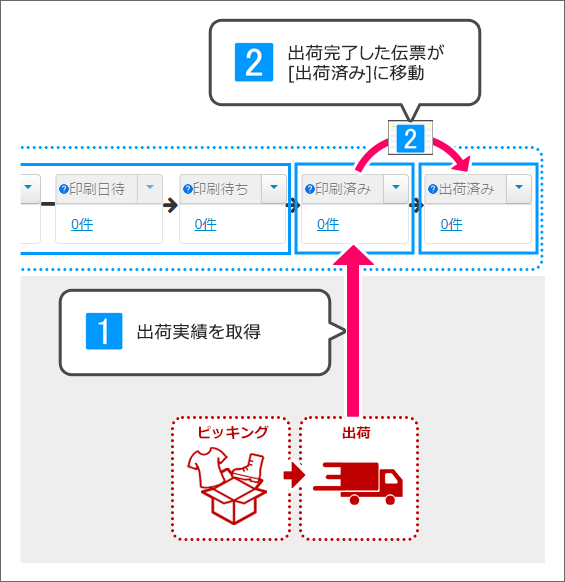
- 出荷実績を取得
- 出荷完了した伝票が[出荷済み]に移動
※出荷不可が返却された伝票は[印刷済み]に留まります
誤ってステータスを変更した場合
出荷実績を取得したい伝票のステータスを[印刷済み]から移動させてしまった場合、楽天ロジ側の出荷完了日「当日」または「翌日」以内であれば、[印刷済み]にステータスを戻すことで出荷実績を取得することが可能です。
楽天ロジの出荷完了日から3日以上経過している場合は、楽天ロジに配送番号を確認し、手動で出荷確定・配送番号反映を行ってください。
3-3.出荷不可の伝票を確認
楽天ロジにて出荷作業中に何らかの理由により出荷ができないと判断された伝票を確認します。
出荷不可になった注文(伝票)は、同じ伝票を利用して再出荷依頼を行うことができません。
また、再出荷の有無に関わらず、出荷不可となった受注は必ず楽天ロジへのキャンセル依頼が必要です。
(楽天ロジ側で該当伝票に対し在庫の引き当てが継続されてしまうため)
出荷不可となった注文を再出荷依頼する場合は、下記の手順で操作を行ってください。
- 出荷不可注文のキャンセル依頼を行う
- 出荷不可注文を複写する
- 作成した新規伝票で出荷依頼を行う
出荷不可注文の処理方法の詳細は、下記マニュアルをご参照ください。
■エラーとなった伝票の特徴
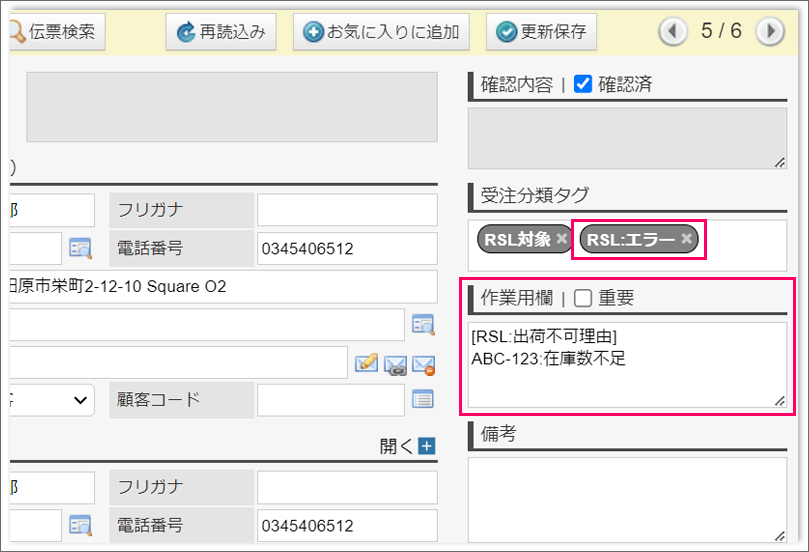
出荷不可となった伝票は、受注分類タグ[RSL:エラー]が登録され、作業用欄に出荷不可理由が表示されます。
アプリから出荷依頼をしていない伝票
自動出荷依頼を行っていない店舗の伝票は、メイン機能より手動で出荷不可実績を取得してください。
■伝票の検索手順

【本システム画面】
- [受注]より[受注伝票管理]をクリック
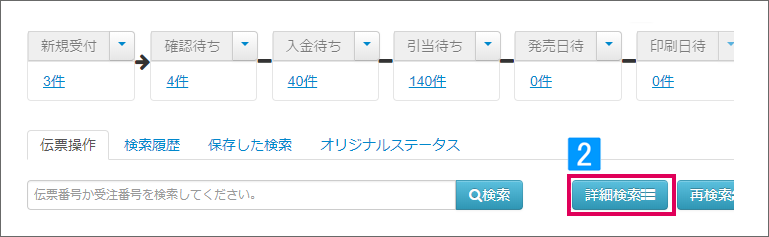
- [詳細検索]をクリック
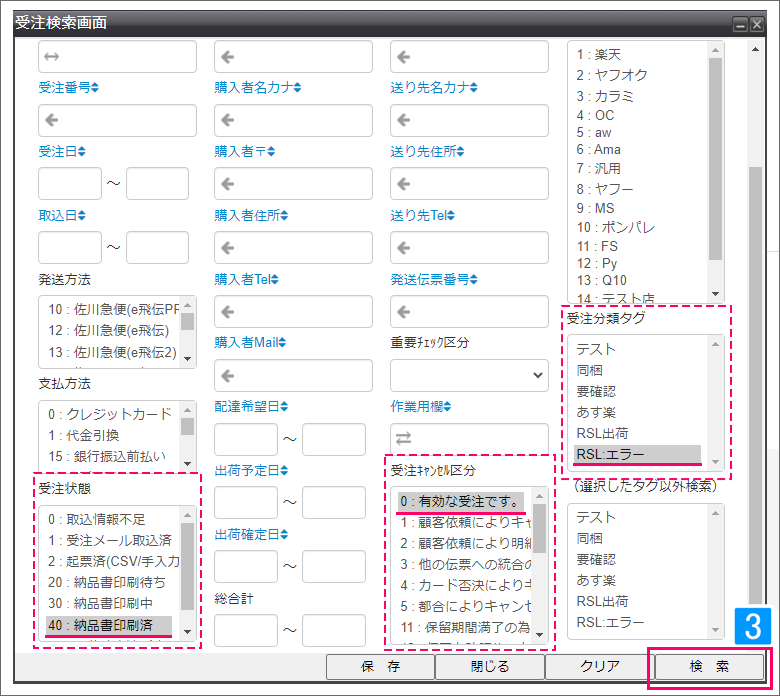
- 以下の検索条件を指定し、[検索]をクリック
・受注状態 40:納品書印刷済
・受注キャンセル区分 0:有効な受注です
・受注分類タグ RSL:エラー
オリジナルステータス
検索条件をオリジナルステータスとして保存することで、エラー伝票を1クリックで検索することが可能となります。
関連するメイン機能の記事
関連する記事がみつかりませんでした。